저번 실습에서는 EC2의 볼륨을 추가로 붙이는 실습을 했다.(스케일 아웃)
이번엔 이것 대신 볼륨을 늘리는 즉 스케일 업 하는 법을 실습해보겠다.
사용 명령어
파티션 확장
sudo growpart /dev/xvda 1
lsblk
XFS 파일 시스템 확장
df -Th
sudo xfs_growfs -d /
df -Th
1. 볼륨 늘리기
8GiB -> 10 GiB 로 늘리기

이게 다가 아님 이제 들어난 만큼 파티션을 조정해줘야함
2. 추가된 용량만큼 파티션의 크기를 늘리거나 추가하기

이렇게 늘어난 파티션을 파일시스템이 인식할 수 있게 해줘야함
sudo growpart /dev/xvda 1
growpart: 파티션을 디스크의 남은 공간까지 확장하는 명령어
/dev/xvda 확장 대상 디스크
1 첫 번째 파트션이란 의미
3. 파일 시스템 확장
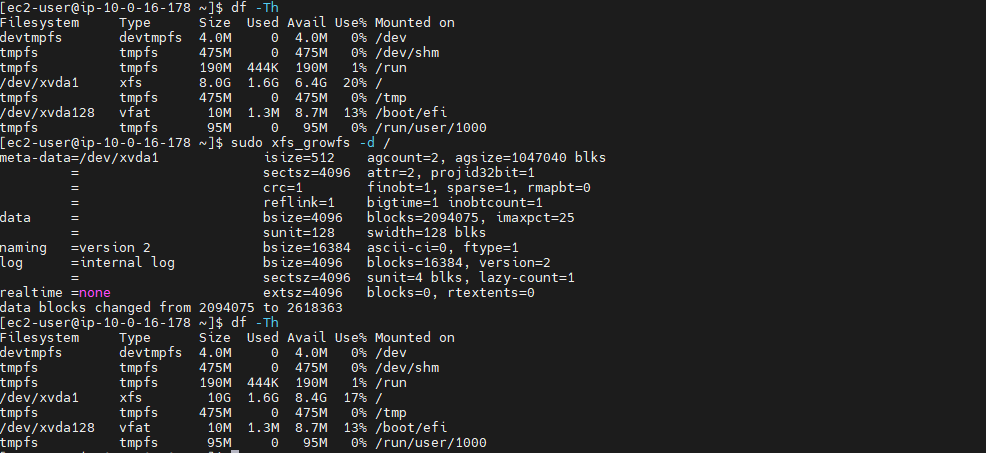
sudo xfs_growfs -d /
xfs_growfs : xfs 파일시스템의 크기를 늘리는 명령어
-d: underlying 디바이스(파티션) 크기 만큼 전체 확장 (default)
/: 확장 대상의 마운트 포인트
가용성을 위한 다른 AZ에 서버 만들기
가용성을 위해서 AZ가 다른 새로운 EC2를 만들어보자
이번엔 Windows server 2016로 만들어볼것임 GUI 있는 버전으로 Base = GUI, Core Base = CLI
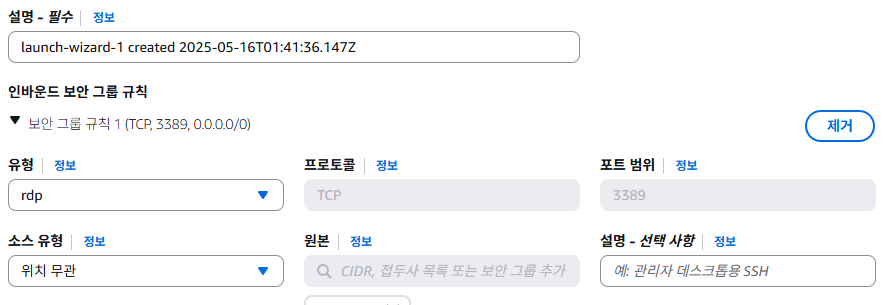
윈도우 운영체제는 리눅스 기반과 원격 방이 달라 보안그룹을 공유하기 힘듬
윈도우의 원격프로토콜은 rdp를 사용하 3389 포트를 사용한다.
<powershell>
Install-WindowsFeature -Name Web-Server -IncludeManagementTools
Set-Content -Path "C:\inetpub\wwwroot\Default.htm" -Value "<h1>web03</h1>"
</powershell>
이걸 유저데이터에 넣어 서버 설정
windows의 원격접속으로 접속가능
그 전에 키를 비밀번호로 만드는 과정이 필요하다.


입력했던 유저데이터로 web03이 잘 보여지는 모습
이제 윈도우서버에 추가 볼륨을 넣어보겠음


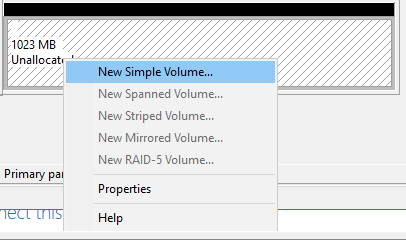

새로운 디스크가 잡히게 됨

index 파일을 넣어주기
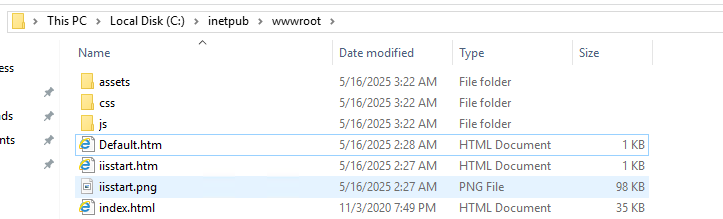
하지만 그래로 "web03"으로 보임

Default.htm이 우선순위가 높기 때문에 무시당하고 있던건 이름을 바꿔주니

다른 서버와 같은 페이지를 보여주고 있음
이제 동일한 페이지를 보여주는 3개의 웹서버가 준비됐다.
Web01: Rocky
Web02: Ubuntu
Web03: Windows server 2016
이 세 서버로 트래픽을 분산할 수 있다.
다음엔 RDS를 만들어보자
'공부일지 > 클라우드 SA 교육' 카테고리의 다른 글
| [6주차] 주간 회고 (2025.05.12 ~ 05.18) (0) | 2025.05.19 |
|---|---|
| 05/16 RDS: 완전 관리형 RDBMS 구축 (0) | 2025.05.16 |
| 05/15 S3 정적 웹 호스팅 실습 + EBS (0) | 2025.05.15 |
| AWS EMR(Elastic MapReduce) (0) | 2025.05.14 |
| 05/12 AWS 시작하기 (0) | 2025.05.12 |
